时间:2016-04-01 18:33 来源: 我爱IT技术网 作者:佚名
在办公excel表格时,我们有时候需要统计小于(或者是大于)某一值的数据个数,比如在一张成绩表统计不及格人数。如果数据比较少,可以人工数,那么数据比较多呢?这个时候需要使用到excel中的自带函数了。下面进入实际操作步骤演示(以成绩表统计不及格人数为例)。
前期准备工作(包括相关工具或所使用的原料等)
excel办公软件
详细的操作方法或具体步骤
打开数据表格。添加新的列,命名不及格数。
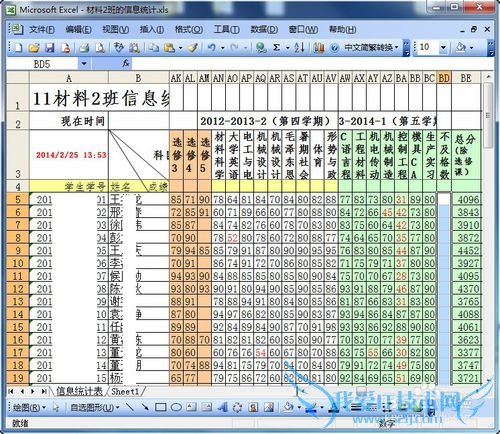
鼠标 双击第一个需要统计个数的单元格,点击插入函数按钮。
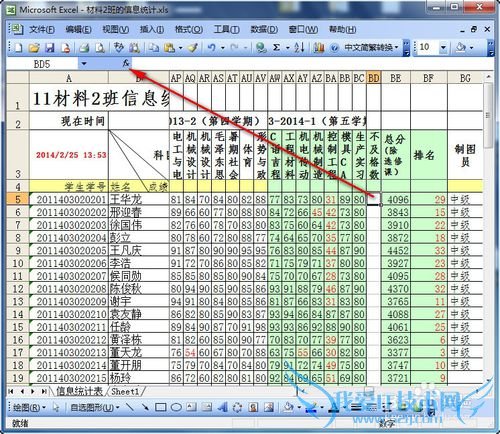
在excel函数库中,找到 统计函数 菜单下的 COUNTIF函数,选择确定。

点击下图所示,点击1处,选择需要统计的数据区域。选择好后,再次点击1处即可。
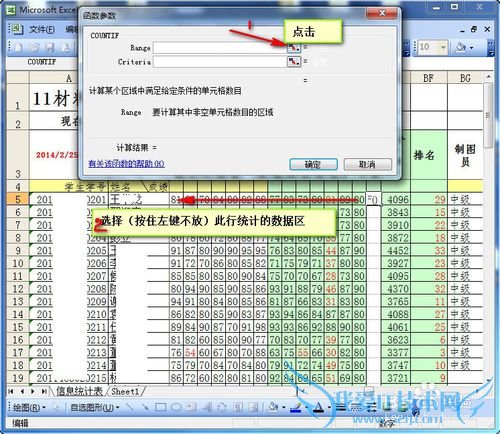
在如下图所示的箭头所指框框内,写入统计的筛选条件。如:<60 表示<60的数据个数。
或者点击箭头所指框框的有侧按钮,选择筛选条件的数据范围,如 D38:E38即74-81之间。
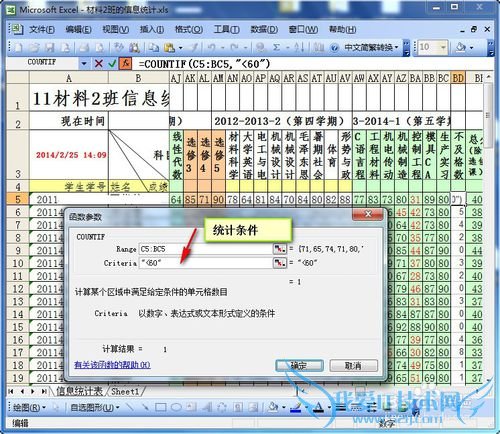
鼠标移动至单元格右下角,待出现十字光标时,点击左键,拖动填充下面需要统计的单元格。
完成操作。如下图所示,统计结果。
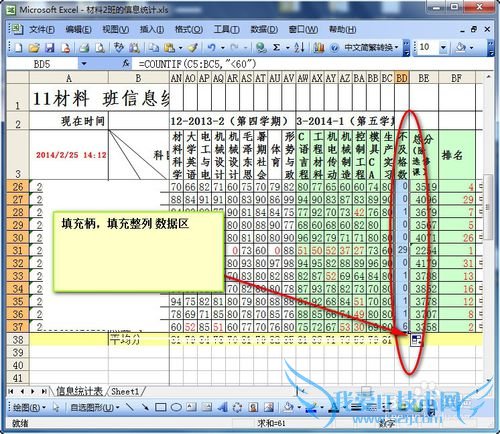
注意事项
如果知道countif函数的直接使用格式,可以不采用前2步。
经验内容仅供参考,如果您需解决具体问题(尤其法律、医学等领域),建议您详细咨询相关领域专业人士。作者声明:本文系本人依照真实经历原创,未经许可,谢绝转载。- 评论列表(网友评论仅供网友表达个人看法,并不表明本站同意其观点或证实其描述)
-
